Reiz es izmantoju parastu failu programmā Excel, bet pasaule nekustās, un pirms vairāk nekā gada es pārgāju uz Drebedengi. Tomēr, ja jūs neesat īpaši draugi ar datoriem vai mobilajām lietojumprogrammām, tad mēģiniet sākt arī ar Excel failu vai parastu papīra piezīmju bloku. Un uz jautājumu, kāpēc tas viss vispār ir vajadzīgs, lasiet manā rakstā - Kā saglabāt ģimenes budžetu.
Ja godīgi, es ļoti ilgi pretojos pārejai uz pakalpojumu, jo tas ir ieradums. Bet atkal es saskāros ar faktu, ka manā failā nav pietiekami daudz valūtas maiņas, izdevumu ievadīšanas citā valūtā, jūs nevarat ātri pievienot ienākumu avotu vai izdevumu kategoriju, es sapratu, ka ir pienācis laiks pāriet uz tehnoloģiskākiem risinājumiem, kur tas viss darīts ar diviem klikšķiem.
Raksta saturs
- 1 Mans īss pārskats par Drebedengi
- 2 Pagatavošana pirms lietošanas
- 3 Kā lietot Chatterbox
- 4 Budžeta uzturēšana citā valstī
Mans īss pārskats par Drebedengi
Kāpēc es viņus izvēlējos? Viss ir vienkārši - to struktūra / loģika aptuveni atbilst tam, kas man bija Excel planšetdatoros (un manā galvā). Tas ir, es tālrunī uzstādīju vairākas lietojumprogrammas un apskatīju, cik daudz laika man vajag, lai noskaidrotu, vai tas man ir ērti.
Man vieglākais bija Drebedengi. Tas ir, nav tā, ka es tieši tos iesaku, viņi vienkārši vērsās pie manis. Un jums jāizvēlas tas, kas jums ir ērts. Starp citu, vietnei ir demonstrācijas režīms, jūs vienmēr varat pieteikties un kāpt iekšā bez reģistrācijas.
Mēģiniet Crashing>
Papildus vienkāršai loģikai pluss ir arī tas, ka Drebedengi ir pakalpojums, kas sastāv no lietojumprogrammām tālrunī (Android, iOS) un tiešsaistes pārlūka versijas. Un, starp citu, galvenais pakalpojums ir pati vietne, tajā tiek veikta budžeta plānošana, izmaksu kategoriju izveidošana un uzglabāšanas vietas. Un mobilās lietojumprogrammas veic tikai izdevumu marķēšanas funkciju. Kaut kas tāds man bija vajadzīgs.
Plānošanas sadaļa tiek apmaksāta (500 rubļi / gadā), kā arī pieteikuma izmantošana (50 rubļi / gadā). Manuprāt, 550 rubļi ir ļoti maz naudas par šādu pakalpojumu. Katru reizi nedomājiet par Excel failiem. Cilvēki vairāk tērē tiešsaistes spēlēm. Bet, ja jums ir svarīgi izmantot bezmaksas pakalpojumu, jums būs jāizmanto Crap bez plānošanas un bez lietojumprogrammas vai jāmeklē kaut kas cits, ir iespējas.
Pagatavošana pirms lietošanas
Sagatavošanā nav daudz soļu. Ja jums jau iepriekš bija budžets, tad jums nebūs problēmu, dariet visu 10-30 minūtēs. Tātad, jums jāizlemj par izmaksu kategorijām, ienākumu avotiem, glabāšanas vietām. Tas viss tiek darīts tikai vietnē, neko nevar izveidot mobilajā lietojumprogrammā!
Izmaksu kategorijas
Šeit jūs iestatāt savu izdevumu posteņu nosaukumus: Pārtika, Saimniecības preces, Dzīvokļu īre, Ceļojumi un tā tālāk. Jūs burtiski varat izveidot 2–4 rakstus vai arī ļoti detalizētus 10–20 rakstus, ieskaitot pievienotos. Arī jau izveidotās kategorijas ar peli var vilkt vajadzīgajā secībā un jebkurā laikā mainīt to nosaukumus.

Izmaksu kategoriju saraksts
Periodiski es mainu izdevumu posteņus, lai gan kopumā struktūra ir bijusi jau vairākus gadus. Sākumā man viss bija ļoti detalizēti, 1,5-2 reizes vairāk, bet tad es kombinēju daudzas kategorijas. Ir jēga atstāt tās kategorijas, kuras analizēsit vai kurām jums ir jākontrolē izdevumi.
Pakalpojuma funkcija ir pārnest izdevumus no vienas kategorijas uz otru. Tas var būt vajadzīgs, piemēram, ja vēlaties izdzēst izmaksu kategoriju..
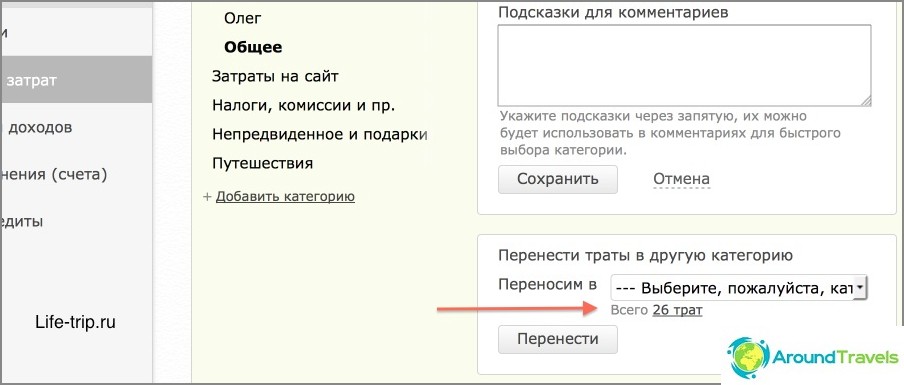
Ir iespējams pārskaitīt izdevumus no vienas kategorijas uz otru
Ienākumu avoti
Šeit gandrīz viss ir tāds pats kā iepriekšējā rindkopā tādā nozīmē, ka būtība ir tāda pati. Visticamāk, jums burtiski būs daži gabali, pēc veida «Mana alga» un «Sievas alga». Ārštata darbiniekiem un visa veida uzņēmējiem parasti ir vairāk avotu: ienākumi no dažādām saistītajām programmām, kontekstuālā reklāma, sniegtie pakalpojumi utt. Atkal jūs varat sīki sasmalcināt, bet tos var apvienot vienā kategorijā. Arī es samazinašu avotu skaitu, pretējā gadījumā tas ir palielinājies.
Šeit jūs varat arī uzrakstīt šādus ieņēmumu posteņus kā «Noguldījuma procenti», «Dāvanas» utt.
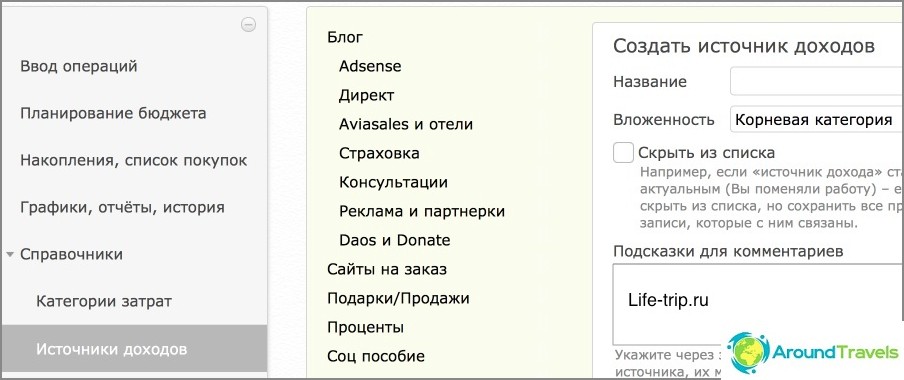
Ienākumu avotu saraksts
Uzglabāšanas vietas
Princips ir vienāds - mēs norādām visus bankas kontus un kartes, elektroniskos makus, depozītus, parasti visu, kur jums ir naudas plūsma. Man šeit agrāk bija divas bankas kartes, skaidra nauda un divi elektroniski maki. Tagad ir daudz vairāk punktu, kā arī kartes ar kontiem. Es nezināšu, kā es to vienkārši turēšu galvā.
Glabāšanas vietu izveides posmā joprojām būs jāiestata summas, kas tagad atrodas šajos kontos. Tas būs jūsu finanšu sākumpunkts..
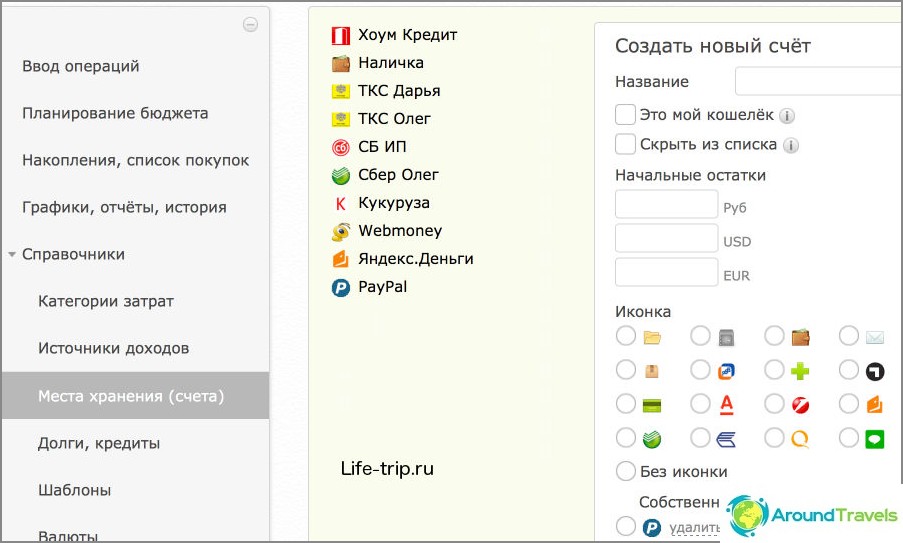
Uzglabāšanas vietas
Kā lietot Chatterbox
Es neizmantoju visas Drebengi pakalpojuma iespējas, bet lielākoties. Galvenās man nepieciešamās lietas ir izdevumi un plānošana. Tāpēc es pastāstīšu tikai par to. Īsi mēģināšu un pati būtība, pretējā gadījumā amats būs ļoti garš. Ja kaut kas nav skaidrs, jautājiet komentāros, es atbildēšu.
Izmaksas / ieņēmumi / pārvietojumi / apmaiņa
Izmaksas tiek uzskaitītas, lai kontrolētu līdzekļu izlietojumu, kā arī ir statistika par izdevumiem, ko pēc tam var apskatīt atsevišķā lapā vai diagrammā.
Ieņēmumi nepieciešami statistikai un lai izprastu jūsu rezervi, tas ir, atšķirību starp ienākumiem un izdevumiem.
Pārskaitījumi ir nepieciešami, lai pārskaitītu savus līdzekļus no viena konta uz citu. Piemēram, jūs pārsūtāt naudu no vienas kartes uz otru vai iemaksājat naudu elektroniskajā makā vai izņemt skaidru naudu no kartes. Visas šīs operācijas jāievada tā, lai bilance tiktu pareizi parādīta visās uzglabāšanas vietās.
Apmaiņas veic valūtas maiņai. Kā valūtas maiņu var ievadīt tajā pašā uzglabāšanas vietā un starp dažādām vietām.
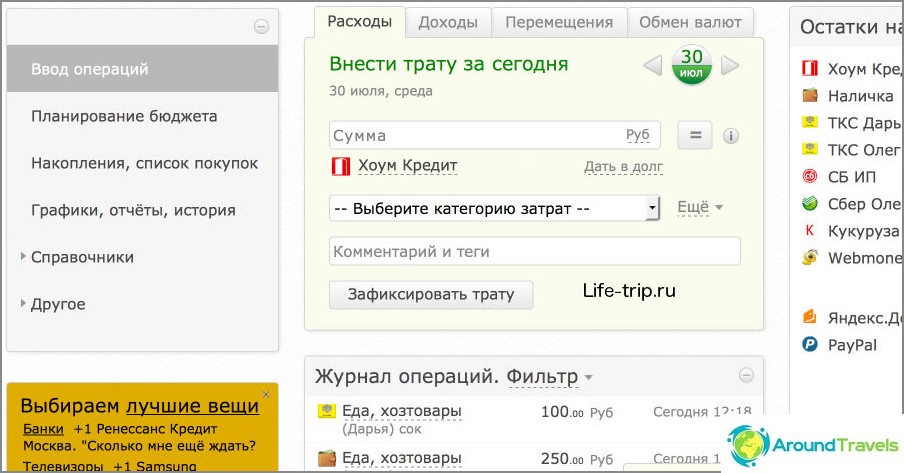
Mājas lapa, šeit mēs ievadam izdevumus, ienākumus, pārvietošanos
Visas jau ievadītās operācijas tiek parādītas zemāk esošajā sarakstā. Varat iestatīt filtru, lai parādītu operācijas par pašreizējo mēnesi, par iepriekšējo, par sešiem mēnešiem, gadu utt. Es vienmēr rāda kārtējo mēnesi.
Mēs veicam operācijas
Atlasot vēlamo cilni, jūs vienkārši ievadāt nepieciešamo summu, maksājuma valūtu, izvēlaties izmaksu kategoriju vai ienākumu avotu, kā arī uzglabāšanas vietu. Varat arī rakstīt komentāru («Auchan», «pārskaitīja sievai karti», «nopirku 100 dolārus», utt.) Komentārs nākotnē var noderēt divos gadījumos: jums būs jāatceras, kāda bija operācija, vai arī statistikā varat filtrēt sarakstu pēc statistikas, piemēram, parādīt visus izdevumus ar vārdu «Auchan» vai «lielveikals».
Vietā komentāru vietā varat norādīt tagus, kas jāizveido iepriekš, kā arī izmaksu kategorijas / ienākumu avotus. Tas ir ērti, lai samazinātu kategoriju skaitu. Piemēram, jūs varat izveidot kategorijas «Lielveikali» un «Kafejnīca» un nelietojiet tagus, bet jūs varat izveidot kategoriju «Ēdiens» un divi tagi «Lielveikali» un «Kafejnīca». Pēdējā gadījumā jūs redzat, cik daudz jūs iztērējat pārtikai kopumā, kā arī to, cik daudz maksā par katru tagu.
Ievadot operācijas lietojumprogrammā, tā tiek sinhronizēta fonā (ja ir internets), un jūsu dati kļūst redzami pārlūka versijā.
Vietnē
Izvēlieties «Ievadīšana operācijās» izvēlnes kreisajā pusē (šī lapa sākotnēji tiek atvērta), un priekšā mums tiek parādīts logs, kurā varat atlasīt cilnes «Izdevumi», «Ienākumi», «Pārvietojumi», «Apmaiņas».
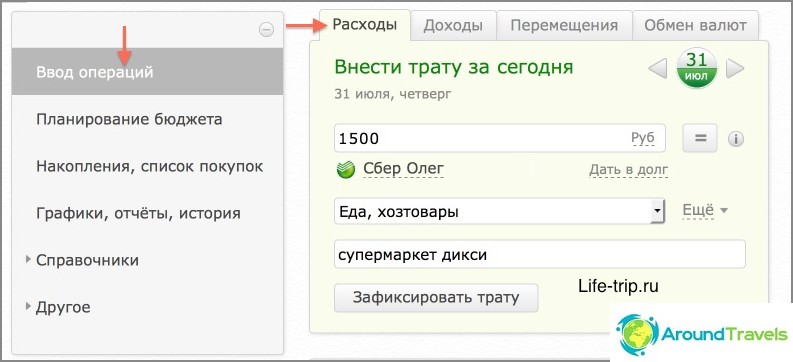
Operācijas ievietošana budžetā
Mobilā lietojumprogrammā
Cilnes atlasīšana «Ievadiet» (tas pats tiek atvērts pēc noklusējuma), jūs redzat citas cilnes: Izdevumi, ienākumi, pārvietojumi, apmaiņas. Izvēlieties vajadzīgo un ievadiet darbību.
Arī augšpusē joprojām ir cilnes «Līdzsvars» un «Ziņojumi». Pirmais runā par to, cik daudz naudas šobrīd ir jūsu kontos, un otrais par to, kur jūs iztērējāt naudu šodien, vakar, aizvakar utt..
Budžeta plānošana
Šī man ir vēl svarīgāka sadaļa, jo ar tās palīdzību jūs varat plānot turpmākos ceļojumus, pirkumus, uzkrājumus. Cik ērti ir zināt, cik daudz naudas jums būs sešu mēnešu laikā..
Ģimenes budžeta plānošanas sadaļa, jūs varat teikt, nav saistīta ar jūsu pašreizējiem izdevumiem un ienākumiem, tas ir, nekas netiek automātiski aprēķināts, tāpēc jums viss jāievada manuāli. Tas nav ilgs laiks, tas prasa apmēram 5-10 minūtes, bet tas ir, ja jūs jau ilgu laiku glabājat budžetu un zināt visas summas no atmiņas.
Jums jāizveido aprēķināto izdevumu saraksts un mēnesī plānoto ienākumu saraksts ar summām. Pēc tam iestatiet šāda plāna ilgumu, piemēram, 6 mēnešus, un patiesībā tas ir viss. Jebkurā laikā var rediģēt visu plānu vai noteiktu mēnesi. Kad periods ir beidzies, plānu var izdzēst un izveidot jaunu. Nu, ja nepieciešams, noņemiet to agrāk. Žēl tikai, ka nevar izveidot vairākus plānus ar dažādiem izkārtojumiem vienlaikus, lai spēlētu ar numuriem.
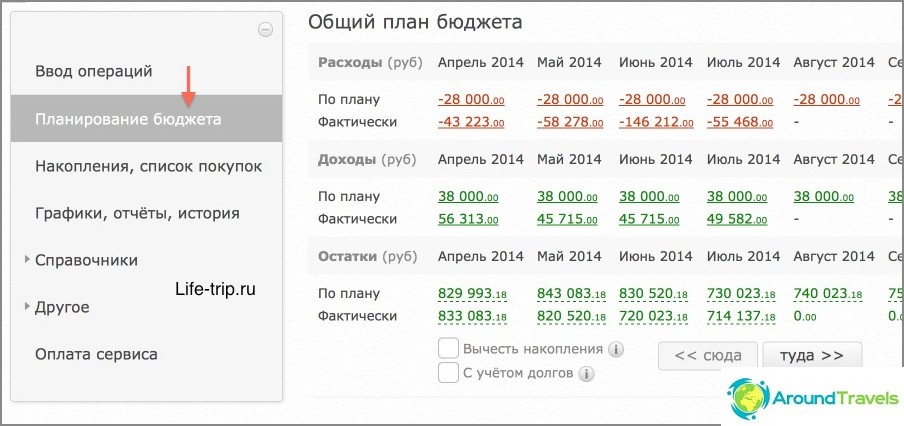
Budžeta plānošana demonstrācijas režīmā
Ienākumu plāns
Nāc iekšā «Budžeta plānošana» un noklikšķiniet uz «Izveidot». Nākamajā logā ievadiet nepieciešamos parametrus: plāna biežums (nedēļu / mēnesi), plāna ilgums (mēnešu skaits) un jūsu ienākumi. Šeit jūs varat norādīt tikai kopējos ienākumus, vai arī pēc avotiem varat tad summēt.
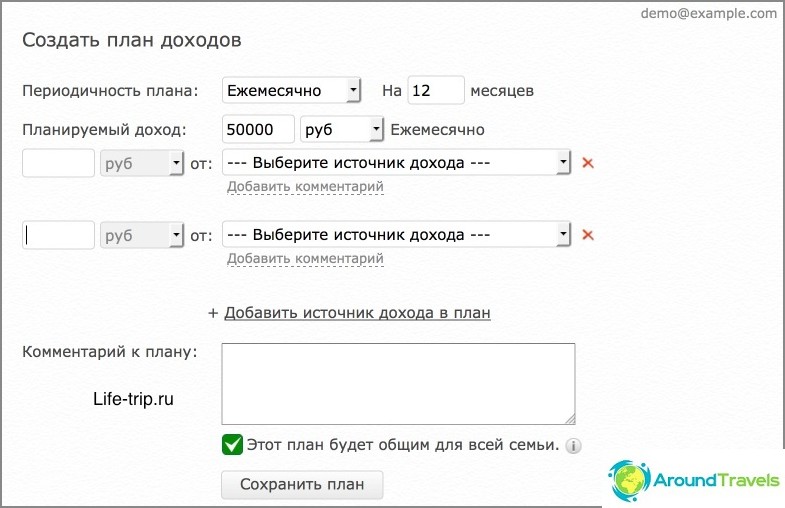
Izveidojiet ienākumu plānu
Izdevumu plāns
Nāc iekšā «Budžeta plānošana» un noklikšķiniet uz «Izveidot». Nākamajā logā ievadiet nepieciešamos parametrus: plāna biežums (nedēļu / mēnesi), plāna ilgums (mēnešu skaits) un jūsu izdevumi. Šeit jūs varat norādīt tikai kopējo patēriņu vai arī pēc izmaksu kategorijām, tad paši izdevumi tiks summēti. Plānam un parādiem varat pievienot arī uzkrājumus..
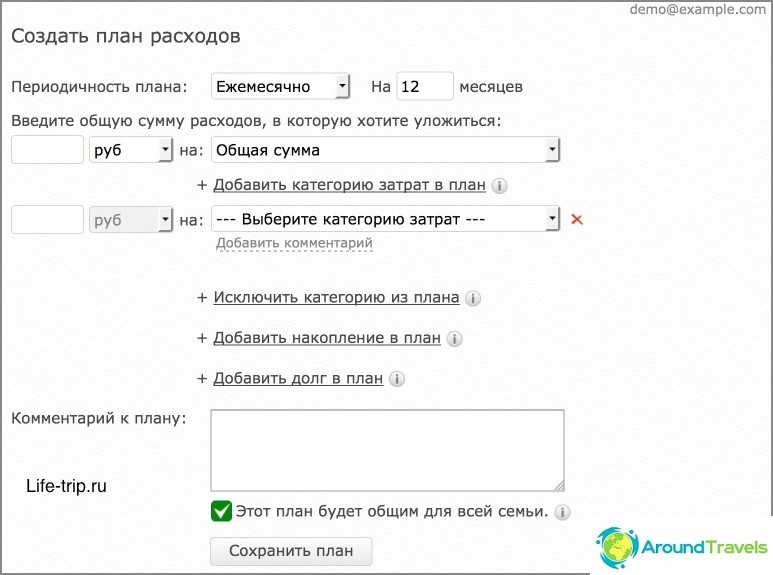
Izveidojiet izdevumu plānu
Budžeta analīze un statistika
Atsevišķā sadaļā «Diagrammas, pārskati, vēsture» (šis vienums atrodas izvēlnes kreisajā pusē) jūs varat analizēt visas savas darbības, gan ienākumus, gan izdevumus. Vidējā logā ir ķekars filtru, ar kuru palīdzību mēs varam iegūt nepieciešamo operāciju sarakstu. Šeit jūs varat arī kategorizēt pēc uzglabāšanas vietas, pēc taga un pēc komentāra (un jūs varat rakstīt tikai dažus komentāra pirmos burtus).
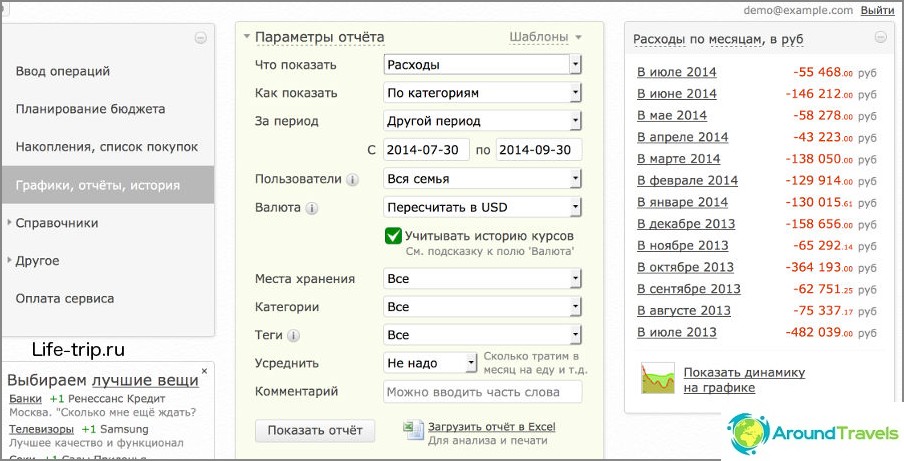
Budžeta analīze
Pēc noklusējuma tiek parādīts logs labajā pusē «Izdevumi» autors «mēneši». Tā vietā «Izdevumi» var skatīties «Ienākumi», «Pārpalikumi» un «Ieņēmumi + izmaksas». Tā vietā «mēnesī» var atlasīt displeju pēc «dienas», «nedēļas» un «gados». Bet interesantāk ir to skatīties grafiski, šāda funkcija ir arī loga apakšā - «Parādiet diagrammas dinamiku». Diagrammā ir parādīti gan kopējie ienākumi / izdevumi, gan noteiktas kategorijas. Diemžēl šeit beidzas viņa iespējas..

Ienākumu un izdevumu diagrammas
Budžeta uzturēšana citā valstī
Es atceros, viņi reiz man vaicāja, kā rīkoties, kad atrodaties citā valstī, kā saglabāt budžetu, jo mēs maksājam ārvalstu valūtā, un par to tiek iekasēta summa rubļos (kā likums, visas kartes ir rubļos).
Taizemē es to izdarīju vienkārši - atzīmēju visu skaidru naudu batā (galu galā pirms tam es biju izņēmis skaidras naudas batu no bankomāta). Maksājot ar karti, es uzreiz atzīmēju summu rubļos (un nevis batā), kas man pienāca sms. Izņemot skaidru naudu bankomātā, es to izdarīju «Valūtas maiņa» un tajā pašā laikā norādīja dažādas glabāšanas vietas.
Tātad būs vieglāk izveidot jaunu valūtu «bats» iekšā «Atsauces / valūtas». Pēc noklusējuma sākotnēji ir tikai rubļi, dolāri un eiro.
P.S. Lūk, izrādījās mini instrukcija, kā galvenais.



